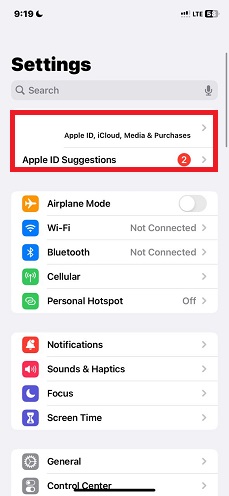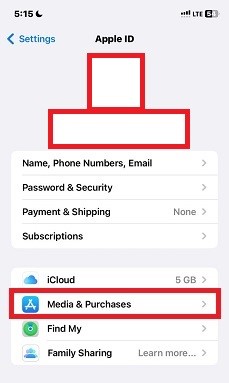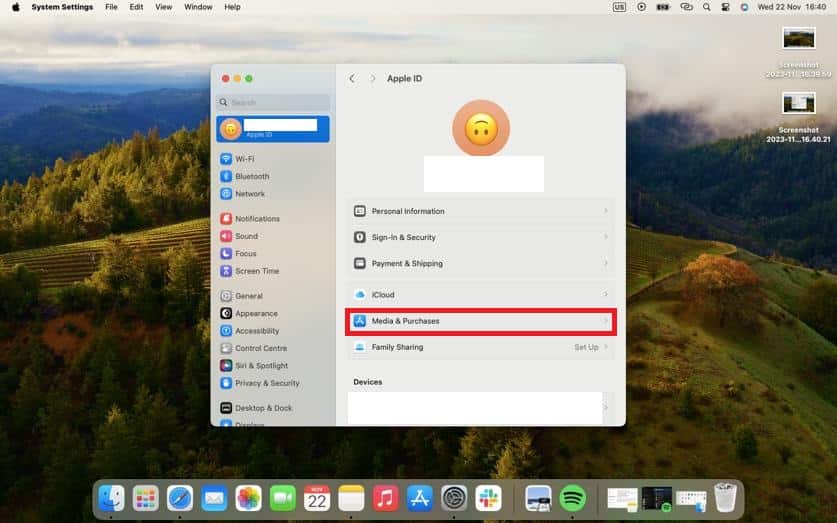Как исправить Apple One, который не делится с семьей
Мне бы не хотелось называть это кошмаром или источником конфликта, когда Apple One, пакет подписки, включающий такие сервисы, как Apple Music и хранилище iCloud, не может поделиться с моей семьей. Поверьте мне, вы не хотите, чтобы ваша мать или братья и сестры звонили во время работы и беспокоились, если вы запретили им делиться своим семейным планом Apple One.
Я испытал это на собственном опыте всего несколько дней назад. Телефонные звонки были полны беспокойства и растерянности. Надеюсь, ваша ситуация не зашла дальше моей. Если это так, давайте немедленно исправим это, пока я объясняю пошаговые решения, которые помогут вам в этой статье.
Как исправить проблемы с общим доступом к семье Apple One
К сожалению, технологии иногда могут создавать на нашем пути неожиданные проблемы. Семейный доступ Apple One — одна из таких проблем. Следовательно, я рекомендую «Несовпадение Apple ID» в качестве первого шага — даже самого важного.
Проверьте Apple ID и настройки мультимедиа и покупок.
НесоответствиеИспользование Apple ID обычно является источником многих проблем с функциями «Семейный доступ», «Мультимедиа и покупки». Поэтому внимательно проверьте, используете ли вы разные идентификаторы для семейного плана Apple Music и тот, который в настоящее время используется для входа на вашем устройстве. Для этого попробуйте выполнить следующие шаги:
На вашем iPhone:
Необходимое время: 2 минуты
Проверьте свой Apple ID и настройки «Медиа и покупки».
- Откройте приложение «Настройки» > и коснитесь своего имени в верхней части экрана.

- Нажмите «Медиа и покупки».

- Выберите «Системные настройки» > и нажмите «Apple ID» (он также может быть помечен как «iCloud» в зависимости от вашей версии macOS).

Убедитесь, что совместное использование покупок включено
Еще одна вещь, которую мне хотелось бы проверить, — включаю ли я совместную покупку. Это упрощает процесс покупки и обеспечивает унифицированную оплату и преимущества подписки. И это может вызвать трудности с вашей семьей Apple One.
На вашем iPhone:
1. Откройте приложение «Настройки» на своем iPhone > и щелкните свой Apple ID в верхней части экрана.
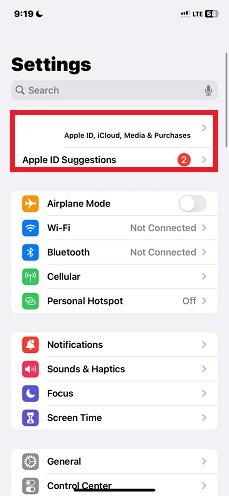
2. Выберите «Семейный доступ».
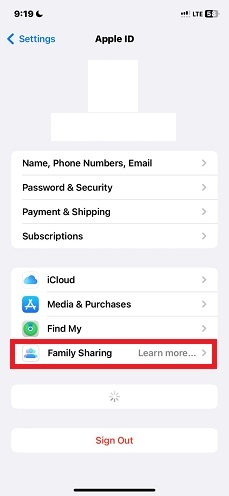
3. Выберите «Обмен покупками» > и нажмите «Продолжить».
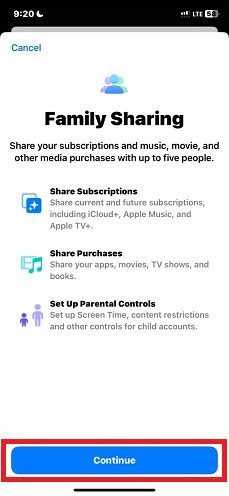
На вашем Mac:
1. Откройте «Настройки системы» > и нажмите «Семья».
2. Выберите «Совместное использование покупок».
3. Затем вы можете нажать Продолжать, тогда проверь, если Обмен покупками включен.
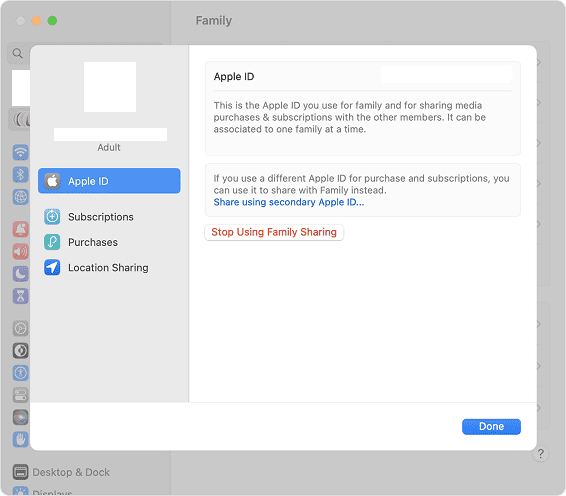
Проверьте наличие обновлений программного обеспечения
Обновления программного обеспечения — это следующий шаг, который я хотел бы проверить, все ли в порядке, но проблемы все еще сохраняются. Я спрашиваю себя: «Может ли моя iOS устареть?» Если да, попробуйте проверить наличие обновлений, выполнив следующие действия.
На вашем iPhone:
1. Перейдите в «Настройки» > и выберите «Основные».
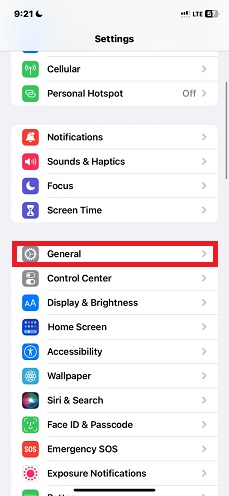
2. Затем вы можете нажать Обновление программного обеспечения.
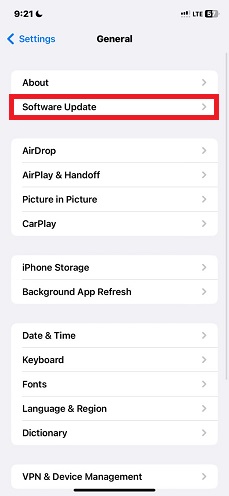
3. Если у вас есть ожидающие обновления, нажмите Загрузить и установить.
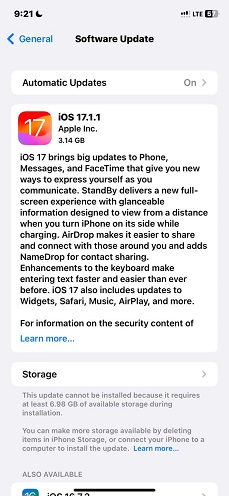
На вашем Mac:
1. Открыть Настройки системы > нажмите Общий > коснитесь Обновление программного обеспечения.
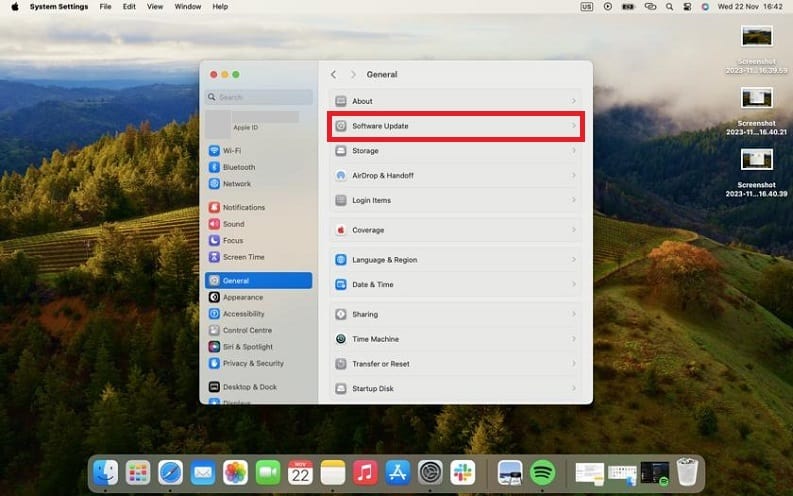
2. Проверьте наличие доступных обновлений в разделе «Обновление программного обеспечения».
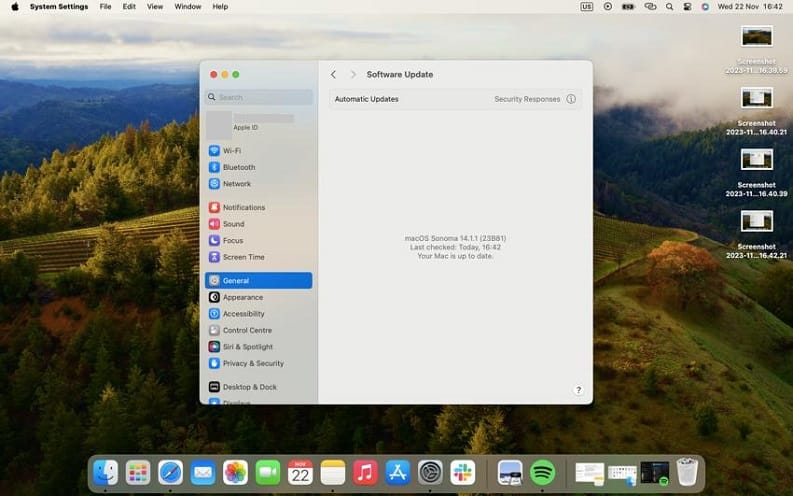
Если это не сработает, я бы хотел, чтобы вы попытались выполнить следующий последующий шаг.
Выйдите из системы и вернитесь в iCloud
Важно отметить, что когда вы выходите из iCloud и снова входите в него, вы по сути сбрасываете свою учетную запись iCloud на своем устройстве. Это помогает решить проблемы с обменом приложениями и покупками приложений. Я также настоятельно рекомендую перед выходом из iCloud убедиться, что у вас есть резервная копия важных данных.
На вашем iPhone:
1. Откройте «Настройки» > и нажмите свое имя вверху.
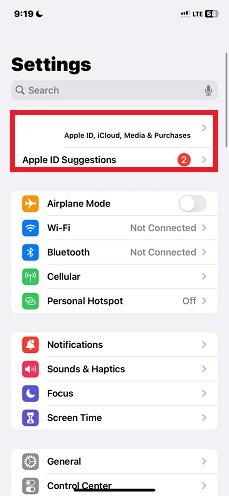
2. Прокрутите вниз и выберите Выход внизу.
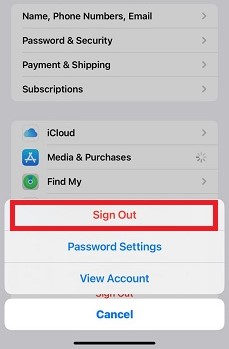
На вашем Mac:
1. Нажмите меню Apple > и выберите Настройки системы.
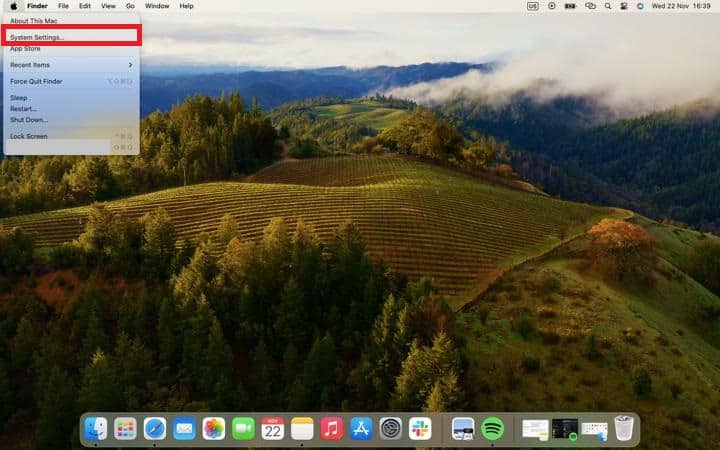
2. Нажмите идентификатор Apple ID > а потом Обзор.
3. Выберите Выход.
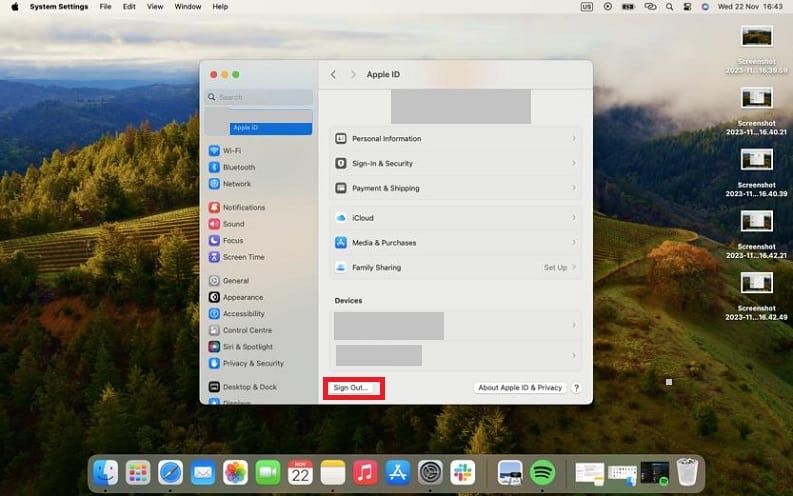
Если вы заметили, что функция «Найти мое (устройство)» включена, вам нужно будет ввести пароль Apple ID и отключить его.
Каковы распространенные проблемы с семейным доступом Apple One?
Как упоминалось выше, на вашу семейную подписку с членами вашей семьи могут повлиять несколько факторов. Если не принять меры предосторожности, это может привести к конфликтам, как это произошло в моем случае. Я видел случаи, когда не хватало места для хранения и отсутствие входа всех членов семьи в iCloud затронуло семейный план Apple One.
Точно так же мой друг, который был организатором семьи, испытал замешательство и разочарование, когда некоторые члены его семьи не смогли получить доступ к Apple Music Family, которым наслаждались другие. К счастью, он смог проверить настройки семейного доступа на своем устройстве и убедиться, что они действительно являются частью семейной группы.
Заключение
Apple One легко интегрирует набор сервисов, улучшая ваши цифровые возможности. Однако случайные сбои в работе «Семейный доступ» могут привести к неожиданным проблемам. И да, для меня они не являются помехой, потому что я наметил шаги по устранению незначительного сбоя.
Активно управляя вопросами семейного обмена и устраняя неполадки, мы можем гарантировать, что технологии служат помощником, способствующим гармонии, а не источником напряжения. Если вам не удается устранить проблему с функцией семейного доступа Apple самостоятельно, вы можете обратиться в службу поддержки Apple, чтобы получить дополнительные советы по устранению неполадок.